python3使用PIL添加中文文本水印背景方法详解
作者:Mike_Zhang
环境:Windows10_x64
Python版本 :3.9.2
Pillow版本:9.1.1
写的博客文章被转载且不注明出处的情况时有发生,甚至有部分转载者将文章配图添加自己的水印!为了保护作者劳动成果,添加水印是一个可选项。
今天记录下Windows10环境下使用python3.9简单实现批量添加中文文本水印背景的过程,并提供示例代码
一、背景描述
python的PIL库可进行图片处理,十分强大,可使用该库实现图片添加水印背景的需求。
可通过pip进行安装(默认安装最新版),命令如下:
pip install Pillow
pypi地址: https://pypi.org/project/Pillow/
文档地址: https://pillow.readthedocs.io/en/stable/


二、具体实现
这里列举下实现文本水印背景的关键点。
1、生成文本背景
可通过ImageDraw.text实现:
https://pillow.readthedocs.io/en/stable/reference/ImageDraw.html

中文文本可通过设置正确的字体实现:
font = ImageFont.truetype("simsun.ttc", fontSize,encoding="utf-8")文本颜色可通过RGB值设置,示例如下:
fill=(106,106,106)
2、旋转文本
可通过rotate函数实现:
https://pillow.readthedocs.io/en/stable/reference/Image.html
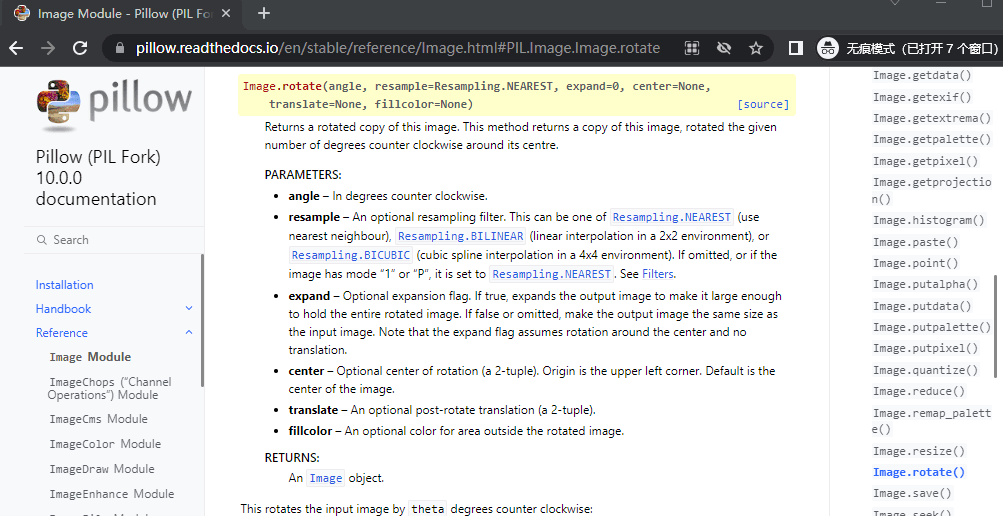
3、设置水印
可通过Image.paste函数实现:
https://pillow.readthedocs.io/en/stable/reference/Image.html

4、生成水印背景
1)需要通过循环控制,多次设置背景图片;
i,j = 0,0
while True:
x,y = i*step,i*step
if y < height :
x = 0
if y > height :
x = j*step
j = j + 1
y = height - 10
#print(i,"xy :",x,y)
draw_text(img,(x,y),fill,mask,rotated_mask)
if (x + step > width ) and (y + step > height ) : break
i = i + 12)导出时需要添加质量参数,避免导出的图片失真;
img.save(dstFile,optimize=True, quality=100)
5、多进程加速
批量添加文本水印背景时,可使用进程池进行加速。
pool = Pool(processes=8) # set the processes max number
for root, dirs, files in os.walk(srcDir):
for name in files:
srcFile = os.path.join(root, name)
dstFile = os.path.join(dstDir, name)
print("%s => %s" % (srcFile,dstFile))
# add_watermark(srcFile,dstFile,fontSize,myText,angle,fill,step)
result = pool.apply_async(add_watermark,(srcFile,dstFile,fontSize,myText,angle,fill,step))
pool.close()
pool.join()
三、运行效果
这里演示下python3使用PIL添加中文文本水印背景的运行效果,具体如下:

四、资源下载
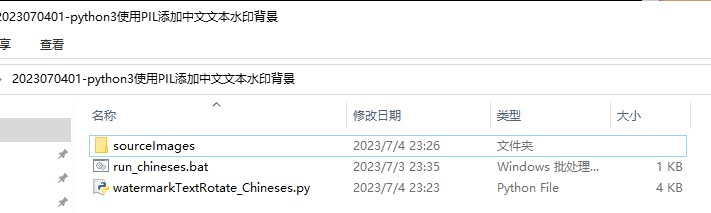
到此这篇关于python3使用PIL添加中文文本水印背景方法详解的文章就介绍到这了,更多相关python3使用PIL添加水印背景内容请搜索脚本之家以前的文章或继续浏览下面的相关文章希望大家以后多多支持脚本之家!
